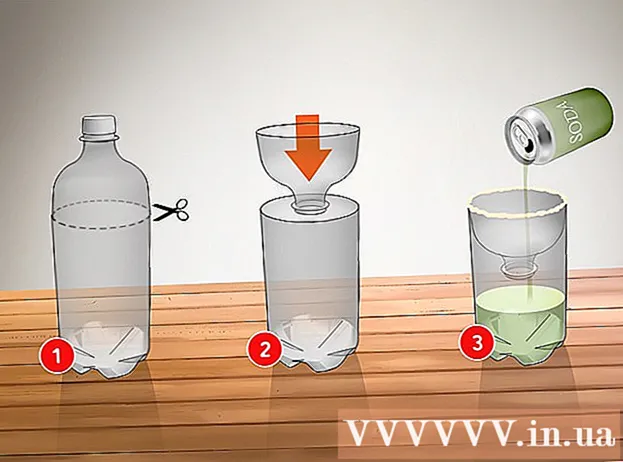ກະວີ:
Randy Alexander
ວັນທີຂອງການສ້າງ:
24 ເດືອນເມສາ 2021
ວັນທີປັບປຸງ:
26 ມິຖຸນາ 2024

ເນື້ອຫາ
ບົດຂຽນນີ້ຈະແນະ ນຳ ທ່ານກ່ຽວກັບວິທີຊອກຫາເອກະສານ, ຮູບພາບແລະວິດີໂອທີ່ດາວໂຫລດໄວ້ໃນໂທລະສັບຫລືແທັບເລັດ Android ຂອງທ່ານ.
ຂັ້ນຕອນ
ວິທີທີ່ 1 ຂອງ 2: ໃຊ້ໂປແກຼມຄຸ້ມຄອງເອກະສານ
ເປີດຖາດສະ ໝັກ. ຖາດ ຄຳ ຮ້ອງສະ ໝັກ ແມ່ນລາຍຊື່ ຄຳ ຮ້ອງໃນອຸປະກອນ. ທ່ານສາມາດເປີດຖາດແອັບ by ໂດຍການແຕະທີ່ໄອຄອນດ້ວຍ 6 ຫຼື 9 ຈຸດນ້ອຍໆພາຍໃຕ້ ໜ້າ ທຳ ອິດ.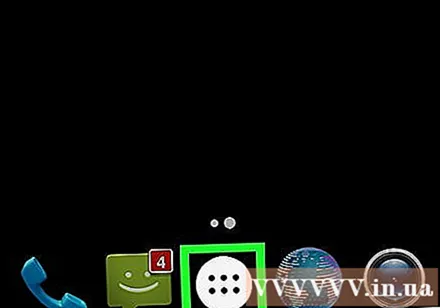
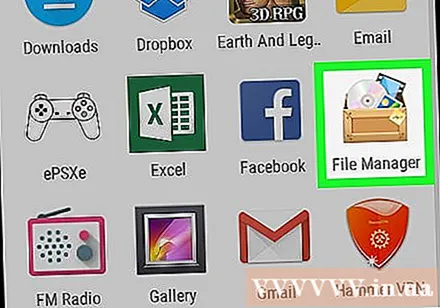
ກົດ ດາວໂຫລດ (ດາວໂຫລດ), ແຟ້ມເອກະສານຂອງຂ້ອຍ (ເອກະສານ), ຫຼື ຜູ້ຈັດການເອກະສານ (ການຈັດການເອກະສານ). ຊື່ຂອງ ຄຳ ຮ້ອງສະ ໝັກ ອາດຈະແຕກຕ່າງກັນຂື້ນກັບອຸປະກອນ.- ຖ້າທ່ານບໍ່ເຫັນຕົວເລືອກໃດ ໜຶ່ງ ຂ້າງເທິງ, ອຸປະກອນຂອງທ່ານອາດຈະບໍ່ມີໂປແກຼມຈັດການແຟ້ມເອກະສານໃນອຸປະກອນຂອງທ່ານເທື່ອ. ທ່ານສາມາດໄປທີ່ຮ້ານ Google Play ເພື່ອດາວໂຫລດແລະຕິດຕັ້ງແອັບ apps ຕ່າງໆ.
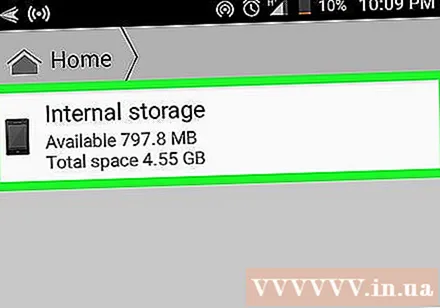
ເລືອກໂຟນເດີ. ຖ້າທ່ານເຫັນພຽງແຕ່ ໜຶ່ງ ໂຟນເດີ, ແຕະໃສ່ຊື່ໂຟນເດີ. ຖ້າອຸປະກອນຂອງທ່ານໃຊ້ SD card, ທ່ານຈະເຫັນສອງແຟ້ມທີ່ແຕກຕ່າງກັນ - ອັນ ໜຶ່ງ ສຳ ລັບ SD card ແລະອີກອັນ ໜຶ່ງ ສຳ ລັບເກັບຂໍ້ມູນພາຍໃນ. ອີງຕາມການຕັ້ງຄ່າຂອງອຸປະກອນຂອງທ່ານ, ໂຟນເດີດາວໂຫລດອາດຈະຕັ້ງຢູ່ໃນບັນດາໂຟນເດີເຫຼົ່ານັ້ນ.
ກົດລາຍການ ດາວໂຫລດ. ທ່ານອາດຈະຕ້ອງເລື່ອນລົງເພື່ອຊອກຫາ; ທຸກສິ່ງທີ່ທ່ານໄດ້ດາວໂຫລດໄປຫາອຸປະກອນຂອງທ່ານແມ່ນຢູ່ໃນໂຟນເດີນີ້.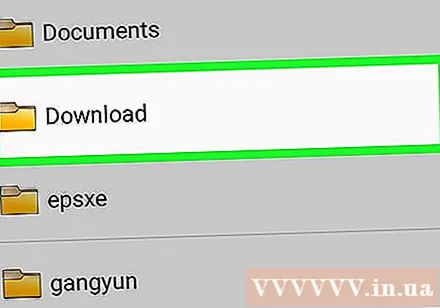
- ຖ້າທ່ານບໍ່ສາມາດຊອກຫາລາຍການທີ່ດາວໂຫລດ, ທ່ານອາດຈະຕ້ອງຊອກຫາມັນຢູ່ໃນໂຟນເດີອື່ນ.
ວິທີທີ່ 2 ຂອງ 2: ໃຊ້ໂປຣແກຣມທ່ອງເວັບ Chrome
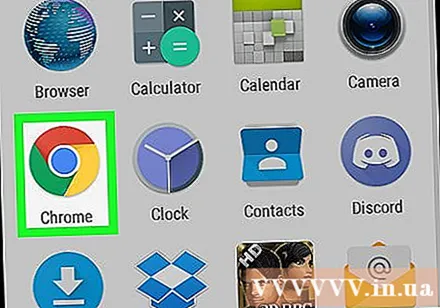
ເປີດໂປຣແກຣມທ່ອງເວັບ Chrome. ສັນຍາລັກຂອງໂປແກຼມທ່ອງເວັບນີ້ແມ່ນຮູບວົງມົນຂອງສີ່ສີ: ແດງ, ສີຟ້າ, ສີເຫຼືອງແລະສີຂຽວ, ເອີ້ນວ່າ "Chrome" ໃນ ໜ້າ ຈໍເຮືອນ. ຖ້າທ່ານບໍ່ສາມາດເບິ່ງມັນ, ເບິ່ງໃນຖາດຂອງແອັບ app.- ນີ້ຈະຊ່ວຍໃຫ້ທ່ານຊອກຫາໄຟລ໌ທີ່ດາວໂຫລດມາຈາກໂປຣແກຣມທ່ອງເວັບ Chrome ໄດ້ອຍ່າງລວດໄວ.
ແຕະທີ່ໄອຄອນ ⁝ ຢູ່ແຈຂວາເທິງສຸດຂອງ browser.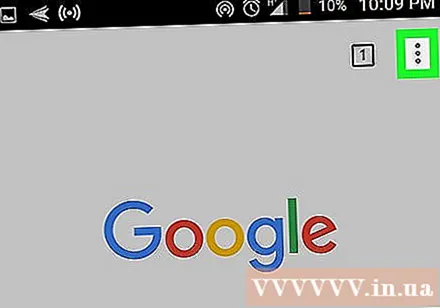
ແຕະລາຍການ ດາວໂຫລດ (ເອກະສານທີ່ດາວໂຫລດມາ). ນີ້ຈະສະແດງລາຍຊື່ຂອງແຟ້ມທີ່ໄດ້ດາວໂຫລດມາຈາກ browser.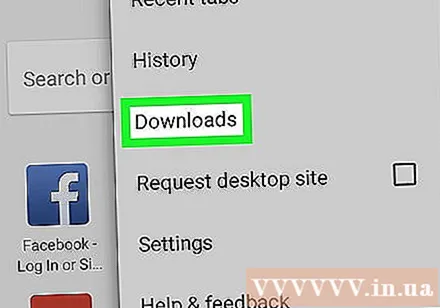
- ເພື່ອເບິ່ງປະເພດການດາວໂຫລດແບບໃດ, ແຕະທີ່ໄອຄອນ ☰, ຫຼັງຈາກນັ້ນເລືອກປະເພດເອກະສານ (ຕົວຢ່າງສຽງ, ຮູບພາບ) ທີ່ທ່ານຕ້ອງການເບິ່ງ.
- ເພື່ອຊອກຫາການດາວໂຫລດທີ່ແນ່ນອນ, ແຕະໄອຄອນແກ້ວຂະຫຍາຍທີ່ຢູ່ດ້ານເທີງຂອງ ໜ້າ ຈໍ.